Több alkalommal is előfordulhat, hogy kerekíteni szeretné a tizedes számokat az Excel-lapon. Például előfordulhat, hogy megkeresi egy diák különböző tantárgyak átlagos jegyeit, vagy megpróbálja megkeresni egy alkalmazott által egy évben kivett szabadságok átlagos számát. Bármi legyen is a követelmény, nagyon nagy az esélye annak, hogy decimális számok jelenjenek meg az Excel-lapokon.
Bár a több decimális szám nagyobb pontosságot jelent, néha a pontosságnál többet is számít a dokumentum általános vonzereje. Máskor nem számít a 10 tizedesjegy, amikor csak egyetlen számra van szüksége. Teljesen megértjük csalódottságát, és van megoldásunk is.
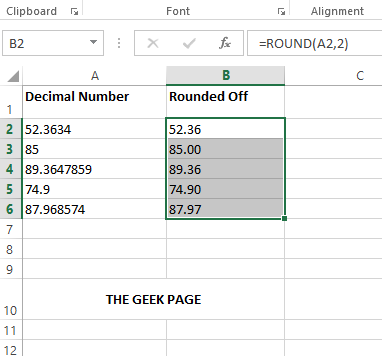
Olvasson tovább, és megtudja, hogyan kerekítheti le a decimális számokat egy Excel-táblázatban néhány egyszerű lépés segítségével.
Megoldás
1. lépés: Dupla kattintás azon a cellán, ahol a kerekített értéket szeretné megjeleníteni.
Ezután írja be =ROUND(
HIRDETÉS
Például, amint az alább látható, a decimális számom a A2 cella és a végső értékemet kerekíteni kell 2 tizedes jel. Tehát az én képletem az alábbi lenne.
=KEREK(A2;2)
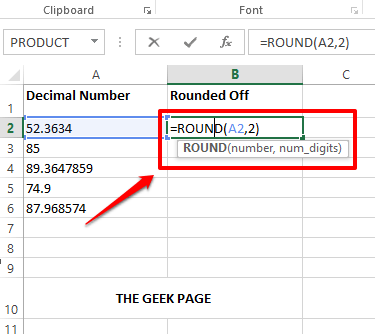
Jegyzet: Ha szeretné kerekíteni a tizedes értéket 3 tizedesjegyek, akkor a ROUND függvényben a második argumentumot 3-ként kell megadni. Példa, =KEREK(A2;3). Hasonlóképpen tetszőleges számú tizedesjegyre kerekítheti a tizedesjegyet. Ha te nem akar tizedes számokat egyáltalán, és csak egy egész szám kell, akkor a ROUND függvény lenne =KEREK(A2;0).
2. lépés: Ha megnyomja a gombot Belép gombot, láthatja, hogy az értéket 2 tizedesjegyre kerekítették.
Ha ugyanazt a képletet szeretné alkalmazni ugyanazon oszlop többi cellájára, kattintson és húzza le a négyzet alakúra ikont a képletet tartalmazó cella jobb alsó sarkában.
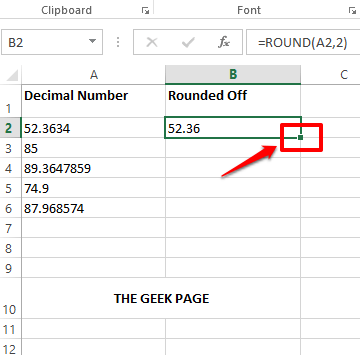
3. lépés: A következő képernyőkép azt mutatja, hogy a ROUND képlet hogyan kerül alkalmazásra az oszlop összes cellájára.
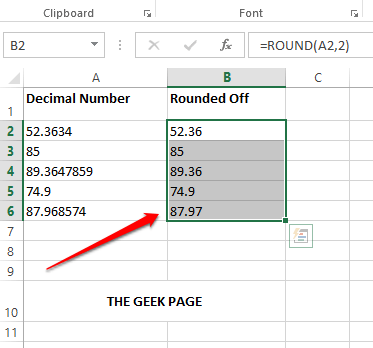
4. lépés: Ha megnézed a végső értéket, láthatod, hogy nincs egységesség, mert néhány számban nincs tizedesjegy, van, amelyikben csak 1, és van, ahol 2. Az értékek egységesítéséhez először jelölje ki az összes formázni kívánt cellát.
A cellák kiválasztása után kattintson a gombra ITTHON lap tetején. Ezután kattintson a Tizedesjegy növelése alatti gombot Szám szakasz.
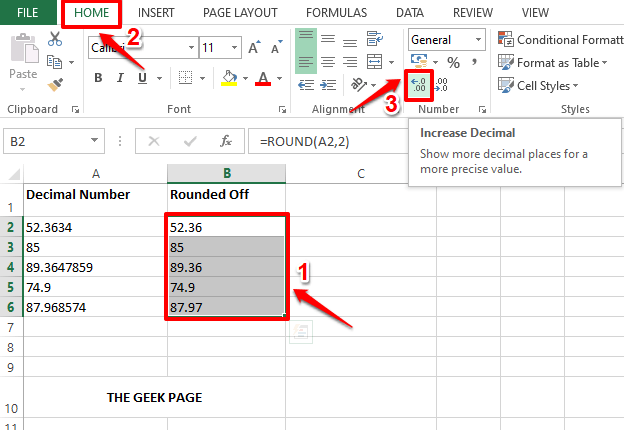
5. lépés: Ha most megnézed, láthatod, hogy minden cellában 3 tizedesjegy van. Most, hogy 2 legyen, jelölje ki még egyszer az összes cellát és kattintson a Decimális csökkentése alatti gombot Szám maga a szakasz.
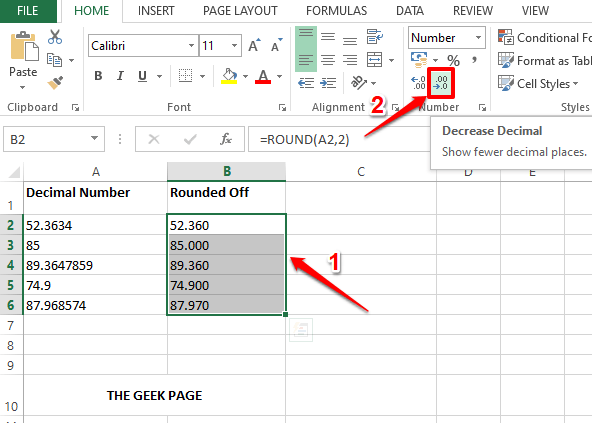
6. lépés: Nesze! A tizedesjegyek most tökéletesen kerekítve vannak, és szépen, 2 tizedesjegyre vannak formázva. Élvezd!
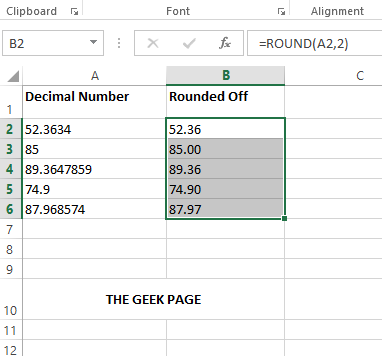
Kérjük, írja meg nekünk a megjegyzések részben, hogy hasznosnak találta-e a cikket.
1. lépés - Töltse le a Restoro PC Repair Tool eszközt innen
2. lépés - Kattintson a Vizsgálat indítása elemre a számítógéppel kapcsolatos problémák automatikus megkereséséhez és kijavításához.


